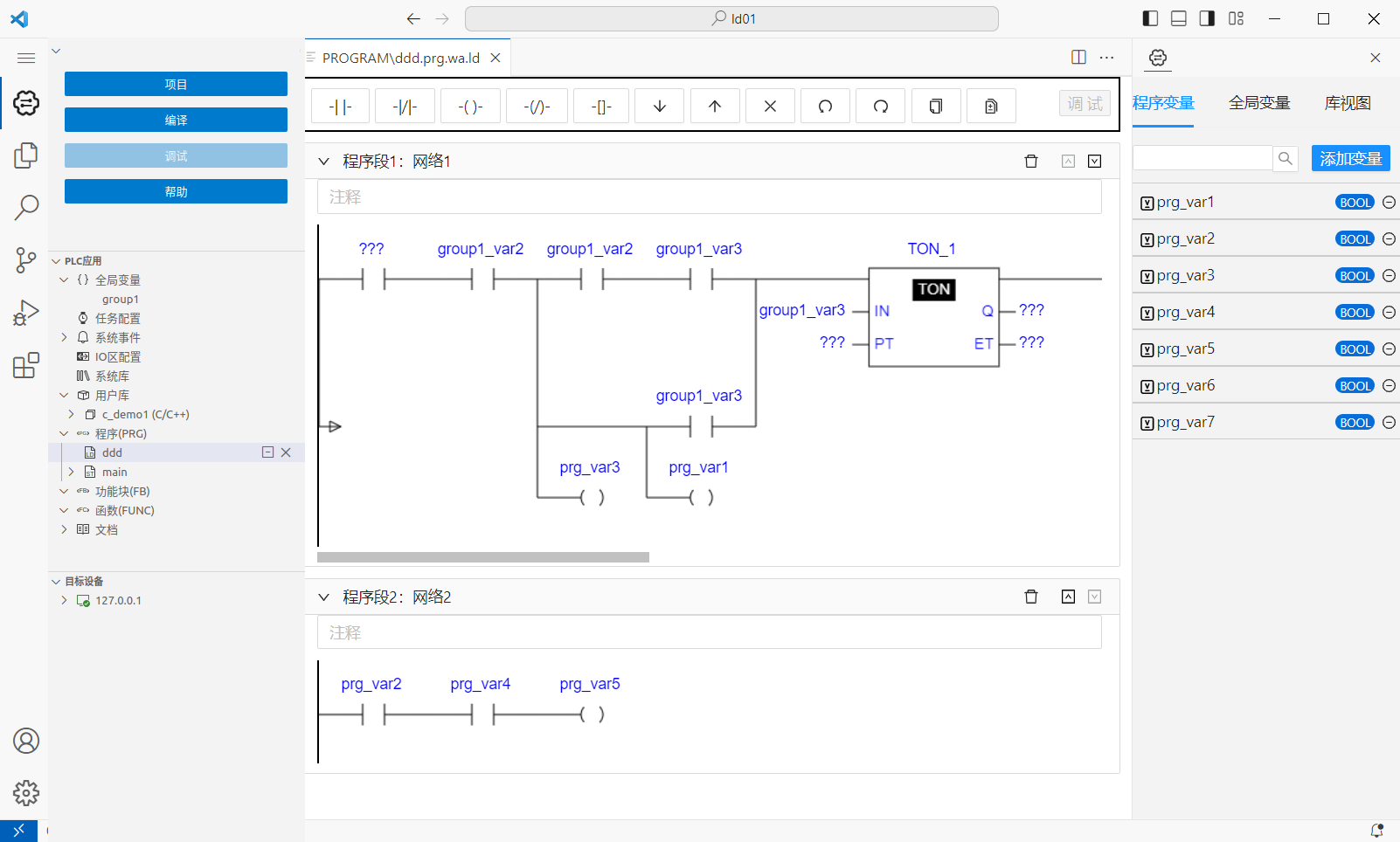梯形图开发
创建梯形图文件
在左面项目面板中,选择POU类型(程序/功能块/函数),点击+(新建)按钮,指定程序类别为LD类别,输入梯形图文件名,创建一个新的梯形图文件,包含一个空的网格。
提示
创建POU过程请见程序对象单元(POU)
LD编辑器操作
插入节点
鼠标点击LD编辑器的头部区域中的功能菜单栏,可插入节点/分支
插入节点如图:
定义变量
- 点击触点节点上面的“???”,可以从下拉菜单选择已经定义的变量,也可点击输入框后面
···进入输入助手界面选择已定义的变量。
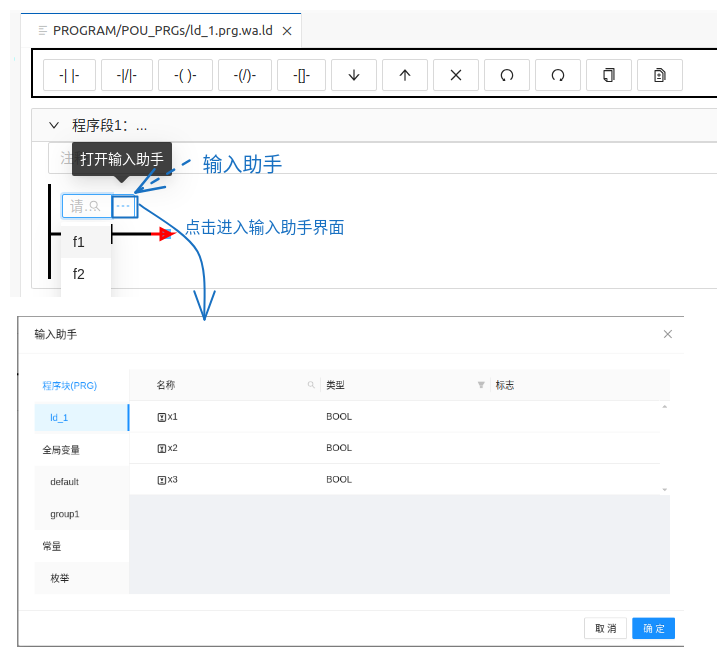
- 可以输入新的变量名,如下图中输入新的变量名”abc”后回车,弹出对话框,选择变量类型和数据类型,也可以输入初始值。确认后该触点节点对应到新建的变量“abc”如下图:
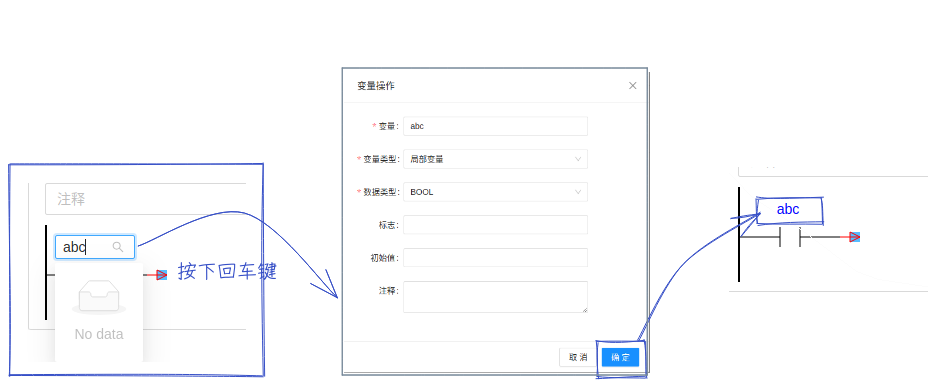
- 在编辑器右侧的变量视图中,可以查看新建的变量“abc”。可直接添加程序变量.
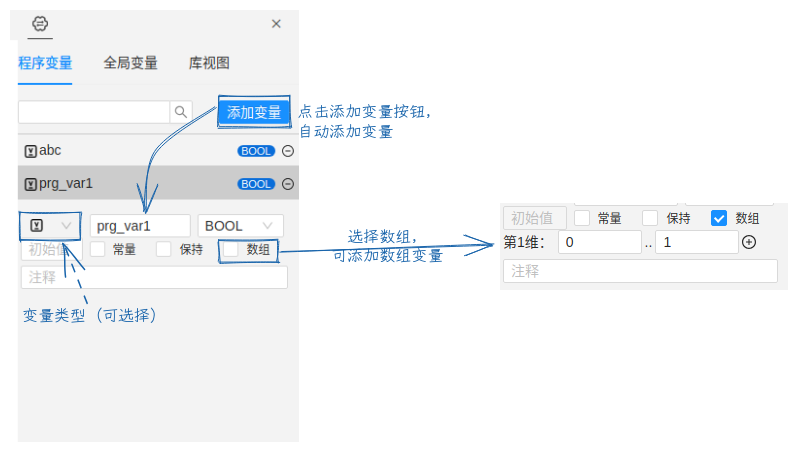
插入功能块/函数
- 鼠标点击图标
,插入一个空的功能块,点击“请选择功能块”可输入功能块/函数名称确定具体的功能块或函数
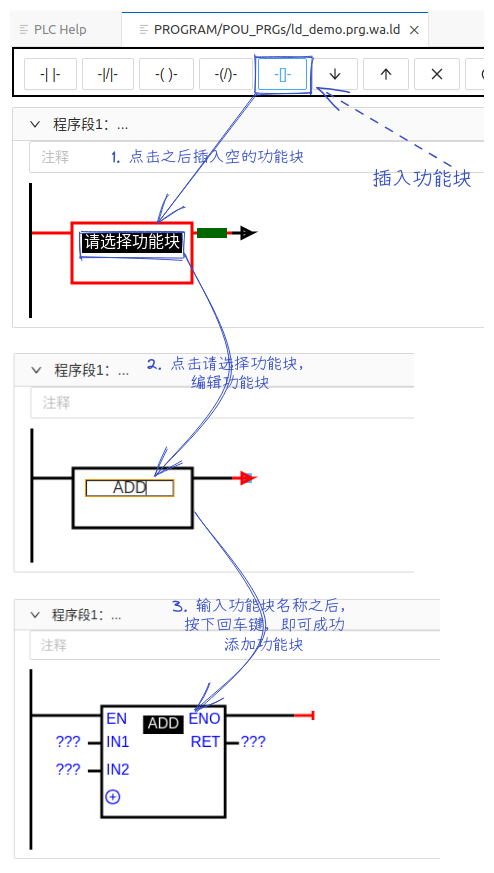
提示
输入的功能块/函数名称,必须在左侧库视图列表中存在
- 在右侧变量视图中,选择库视图列表中的指定功能块/函数,点击复制可插入到梯形图指定的位置(也可以在指定节点为位置鼠标右键进行粘贴)
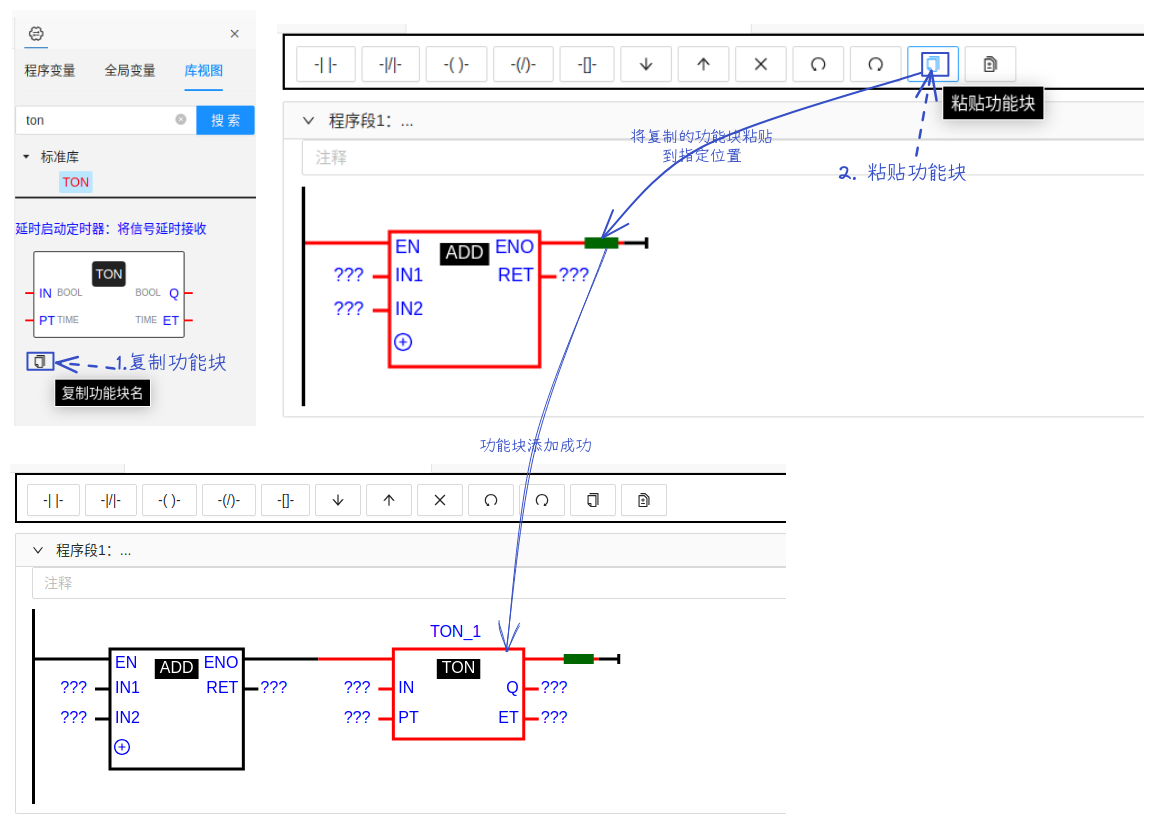
提示
- 可选择梯形图中的功能块鼠标右键进行复制/剪切
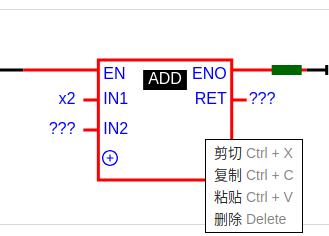
注意
复制功能块/函数后,该功能块/函数的输入/输出端口会自动复制到梯形图中,同时功能块/函数的输入/输出端口的变量名也会自动复制到梯形图中。
- 鼠标双击插入到梯形图中的功能块/函数名称,可修改当前的功能块/函数
- 鼠标右键功能块/函数引脚可进行引脚取反操作
删除功能块/函数/节点
- 鼠标点击功能块/函数/节点,右键菜单中选择“删除”,即可成功删除功能块/函数/节点
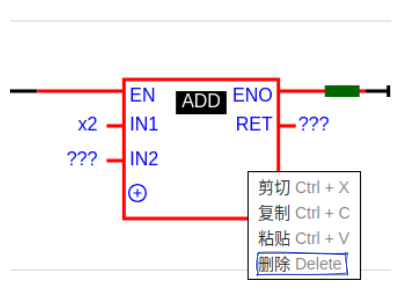
提示
鼠标选中功能块/函数/节点,使用DELETE键删除功能块/函数/节点